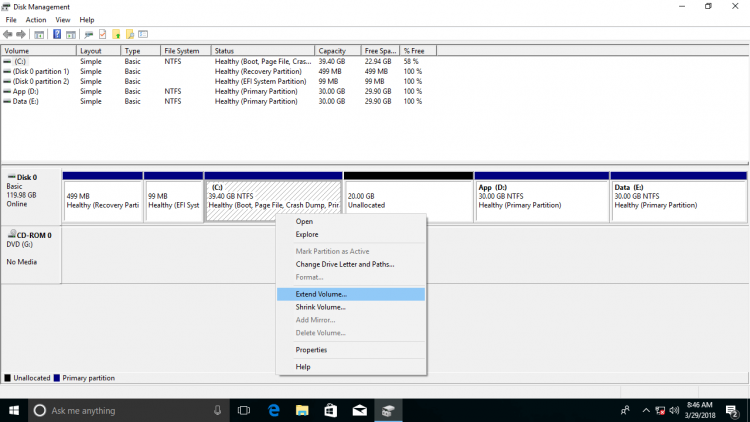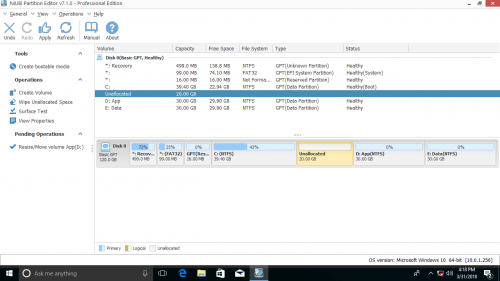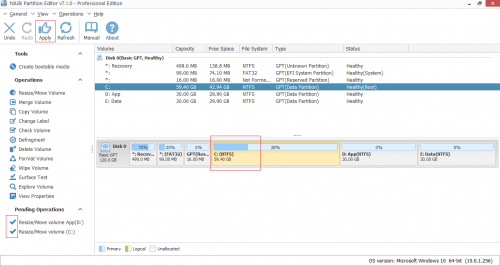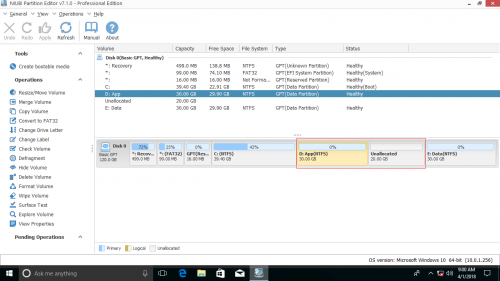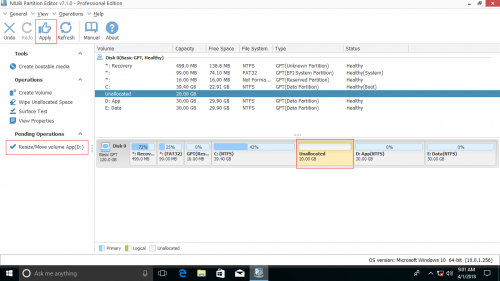C sürücüsüne Ayrılmamış alan nasıl eklenir Windows?
Kişisel bilgisayar kullanıcıları veya sunucu yöneticileri ne olursa olsun, disk sürücüsünü düzenli olarak yönetmeniz gerekir. En yaygın sorun Düşük disk alanıve veri birimleriyle karşılaştırıldığında, sistem C sürücüsü daha olasıdır yer kalmadı. Ek olarak, veri birimlerinden farklı olarak, dosyaları C sürücüsüne aktararak disk alanını geri kazanamazsınız. Bunun yerine, toplam C sürücüsünün boyutunu artırmak için diğer birimlere Ayrılmamış alan veya boş alan eklemeniz gerekir. Bu yazıda size göstereceğim C sürücüsüne Ayrılmamış alan nasıl eklenir yeniden yüklemeden Windows veya veri kaybı.
Genel bakış:
Yazılım olmadan ayrılmamış alan ekleme
In Windows 10/8/7/ Vista, yerleşik Disk Yönetimi bileşeni bölümlenmiş sürücüleri yeniden boyutlandırma yeteneğine sahiptir. Birimi Daralt işlevi, Ayrılmamış kasa oluşturmak için bir birimi küçültebilir ve Birimi Genişlet, Ayrılmamış'ı bir sürücüye ekleyebilir. Aslında, Ayrılmamış alan bir tek bitişik ve sol taraftaki sürücüye eklenmelidir.
Disk Yönetimi altında C sürücüsüne ayrılmamış alan nasıl eklenir:
- Basın Windows ve R klavyede yazın diskmgmt.msc ve basın Keşfet Disk Yönetimi'ni açın.
- C: sürücüsüne sağ tıklayın ve Ses uzatın.
- Ses Sihirbazı uzatın açılacak, tıklayın Sonraki Devam etmek.
- Kullanılabilir disk ve alan varsayılan olarak seçilidir, Sonraki Devam etmek.
- Tıkla Bitiş onaylamak ve yürütmek için.
Sınırlamaları Windows yerleşik araçlar
Çoğu durumda, Disk Yönetimi'nde birçok sınırlama olduğundan, üçüncü taraf bölüm yazılımına ihtiyacınız vardır.
- C sürücüsüne Ayrılmamış alan eklemek için, bitişik olmalı ve C sürücüsünün sağ tarafında olmalıdır.
- D'den ayrılmamış alan küçültme, C sürücüsüne eklenemez, ancak Ayrılmamış alanı taşıma C sürücüsünün arkasına.
- FAT32 bölümü genişletilemez.
- Windows XP ve Server 2003 Disk Yönetimi'nin böyle bir yeteneği yoktur.
Not: Ayrılmamış alan elde etmek için bitişik hacim D'yi silmeyin, aksi takdirde tümü Windows D'deki hizmetler ve program silindikten sonra çalışmayı durdurur. Silmeden önce yedeklemeyi veya aktarmayı unutursanız verileri kaybedersiniz.
Yazılımla Ayrılmamış alan ekleme
Profesyonel bölümleme yazılımı ile, sağ veya sol tarafta, bitişik olsun veya olmasın, C sürücüsüne Ayrılmamış alan ekleyebilirsiniz.
İndir NIUBI Partition Editor ve disk birimlerinin yanı sıra her bir birimin ayrıntılı bilgilerini göreceksiniz.Sağ tık C sürün ve “Sesi Yeniden Boyutlandır/Taşı" tekrar. Açılır pencerede, sağ kenarlığı sağa sürükleyin için Ayrılmamış alanı birleştir.
Tıkla Apply sol üstte yürütmek için yapılır. 20TR C sürücüsüne ayrılmamış alan eklendi.
 Ayrılmamış alan bitişik değilse ne yapmalı?
Ayrılmamış alan bitişik değilse ne yapmalı?
Benim de Windows 10 dizüstü bilgisayar, C sürücüsü sol taraftadır ve D biriminin sağ tarafında 20 GB Ayrılmamış alan vardır. Ayrılmamış alanı C sürücüsüne nasıl ekleyeceğinizi size göstereceğim.
1. D sürücüsünü sağ tıklayın ve Sesi Yeniden Boyutlandır/Taşı:
2. Açılır pencerede, taşımak için D'nin orta konumunu sağa sürükleyin:
20GB Ayrılmamış alan C sürücüsünün arkasına taşınır, adımı izleyin yukarıdaki Ayrılmamış alanı C sürücüsüne eklemek için.
Sistem ve veri güvenliği hakkında
Birimleri yeniden boyutlandırmak ve taşımak, C: sürücüsüne Ayrılmamış alan taşımak ve eklemek çok kolaydır. Ancak, güvenilir olmayan bazı bölümleme yazılımları kullanırsanız veri kaybı ve sistem hasarı riski vardır. Aslında, yazılımla ilgili hatanın yanı sıra, elektrik kesintisi gibi bazı donanım sorunları da sistemi ve verileri bozar. Yenilikçi 1 Second Rollback teknolojisi sayesinde, NIUBI Partition Editor % 100 her şeyi koruyabilir. Bir şeyler ters giderse, otomatik olarak bir saniye içinde orijinal durumuna geri dönebilir.